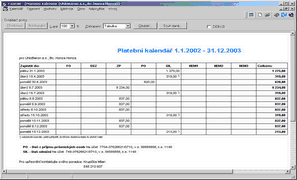Je možné i v tabulkovém pohledu zobrazit pouze některé sloupce a seznam třídit buď podle data nebo podle čísla účtu.
Rozepsat více událostí k jednomu datu a jedné dani v rámci buňky tabulky.
Zařazení povinností plateb "dle skutečnosti", například u Přehledů pro SSZ a ZP, pokud nejsou vyplněny zaplacené zálohy, se místo částky doplatku zobrazí text "dle skutečnosti" a poplatník sám zváží, kolik má nebo nemá doplatit.
K libovolné platbě nebo jiné povinnosti v kalendáři je možné přičinit poznámky, která se zobrazí jako poznámka pod čarou na konci kalendáře.
Z platby je možné přímo vygenerovat platební příkaz nebo hromadný platební příkaz a upozornění na platbu je možné poslat poplatníkovi
Součástí kalendáře může být i vlastní text v zápatí seznamu či tabulky, ve kterém můžete uvést například kontakt na sebe, případně další vysvětlující text, který chcete poplatníkovi s kalendářem předávat. Součástí tohoto textu mohou být i metainformace - záložky, které budou při zobrazení doplněny aktuálními údaji z databáze.
Nový... vygeneruje se nový kalendář z databáze pro naposled zvolené období.
Otevřít... otevře se dříve uložený kalendář
Uložit... uloží právě otevřený kalendář do souboru.
Uložit jako... umožní uložit kalendář jako soubor kalendáře, či do textového souboru nebo do HTML souboru a to v aktuálně nastaveném druhu zobrazení.
Odeslat...podnabídka umožní odeslání kalendáře el. poštou v několika formátech.
Zavřít...volba zavře okno kalendáře
Znovu sestavit z databáze... do již vytvořeného kalendáře, který můžete mít uložen včetně mnoha ručních úprav doplnění a upřesnění je možné nechat promítnout aktuální stav pro jednotlivé daně. Pokud například vytvoříte nové přiznání k dani silniční s aktuálním stavem za určité období roku, můžete nechat nové zálohy zapsat do kalendáře právě touto volbou.
Tisknout černobíle jsou volby které ovlivní podobu obrázku uloženého nebo odeslaného elektronickou poštou.
Nastavení tisku... otevře dialog s nastavením tiskárny, zobrazení v okně se změní podle provedeného výběru.
Tisk... vytiskne se kalendář.
Konec... znamená ukončení nikoli okna kalendáře, ale celého programu!
Zde lze nastavit volby ovlivňující obsah a podobu Platebního kalendáře.
Období.. zde se dá nastavit období, pro které má být kalendář viditelný. Zároveň toto období omezuje dobu, pro kterou je generován nový kalendář. Pokud si například necháte vytvořit kalendář pro období od 1.1.2019- 31.12.2020, tak změnou období mimo tento rozsah se Vám bez nového vygenerování kalendář nezobrazí.
Sloupce.. omezení hodnot pro jednotlivé druhy daní. Hodnoty lze vypínat úplně, či omezovat podle data.
Tabulka
Platby v jednotlivých dnech jsou zobrazeny v řádcích tabulky. Pokud se v jednou sloupci potkají dvě platby zároveň, je buňka horizontálně rozdělena na více řádků a jednotlivé události jsou uvedeny zvlášť.
U silniční daně v případě, že částka není platbou je u této částky zobrazen odkaz na poznámku na konci stránky (viz Nabídka Zobrazit -> Zobrazovat přibližné hodnoty)
Pokud je hodnota zobrazena šedou barvou, tak tím chce program naznačit, že v tomto období již mělo být s největší pravděpodobností podáno další přiznání, takže vypsané hodnoty patří k minulému roku - jde o "Hodnoty nad rámec posledního přiznání".
Na poslední straně jsou zobrazeny čísla účtů, na které se mají jednotlivé daně platit, případně vysvětlivky z tabulky a údaje o poradci, které se získávají z tabulky uživatelů, přičemž je použit popisovač Uživatel a telefon, mobil a e-mail a další text z "Nastavení informací o poradci".
Seznam
Oproti tabulce se v seznamu nemohou krýt jednotlivé hodnoty, protože jsou pro jednotlivé dny zobrazeny platby jedna pod druhou, každá na svém řádku. Šedě zobrazené částky mají stejný význam jako v zobrazení pro tabulku.
Čísla účtů k jednotlivým daním jsou zde zobrazena přímo na každém řádku, v druhé polovině stránky.
Podobně jako u Tabulky jsou na poslední straně zobrazeny informace o poradci.
Poznámka: Nulové a záporné částky se v kalendáři nezobrazují.
Seznam podle data. seznam povinností (nejen platebních), případně přeplatků a dalších událostí řazený podle data.
Seznam podle čísla účtu.. obdobný seznam, seskupený podle povinností za jednotlivé daně, tedy podle čísel účtů na které se má platit.
Zobrazovat desetiny.. pokud je volba zatržena, tak se v kalendáři zobrazují čísla s přesností na dvě desetinná místa. Jinak se zobrazují hodnoty pouze jako celá čísla.
Zobrazovat přibližné hodnoty.. pokud je zatrženo, tak se například u silniční daně zobrazují u jednotlivých záloh částky, které vypočetl program z posledního platného přiznání k dani silniční. Protože ovšem tyto částky mohou být nesprávné rpo neaktuálnost údajů, je toto uvedena v poznámce na konci stránky a zároveň lze potlačit výpis těchto hodnot pomocí této volby. Částka může být nesprávná například v případě, kdy není vozidlo vedeno po celý rok, ale jen část roku. Tato informace nejde z tabulky placení daní zjistit, takže se předpokládá, že je auto vedeno celý rok.
Zobrazovat přeplatky.. nově je možné zobrazit v kalendáři i předpokládané vracení přeplatků - pro kontrolu.
Nezobrazovat hodnoty nad rámec posledního přiznání. kalendář standardně zobrazuje částky záloh až do konce nastaveného období pro kalendář. Tedy z přiznání za rok 2003 nudou zálohy zobrazeny klidně až do konce roku 2019, pokud nebude nalezeno přiznání za některé další období, které povinnost záloh změní. Zatržením této volby omezíte výpis záloh do nejdelší lhůty pro podání přiznání ke stejné dani za další období, i když takové přiznání v TaxEditu není.
Povolit zobrazení sloupce ‘Celkem’
Editovat vše, Editovat jednotlivé druhy daní
Kteroukoli volbou můžete buď procházet a upravovat platby a povinnosti již v kalendář zadané, nebo vložit událost novou. Tituly povinností je možné používat opakovaně výběrem se seznamu. Nově je možné vkládat "Uživatelské platby", tedy peněžní či nepeněžní události, vztahující se k dani a k datu. Takto zadané události se promítnou i do kartotéky Placení daní.
Buď lze editovat všechny druhy daně zaráz či jen jeden druh daně v jedné chvíli. Pokud se edituje jen jeden druh daně, tak nelze měnit položku ”K dani”, kde je vždy navolena pouze ten druh daně, pro který byl dialog zavolán.
Pomocí tlačítka ”+” lze do seznamu přidávat jakýkoliv údaj, přičemž v poli Zaplatit částku má být vyplněno číslo či text. Pokud je vyplněn text, tak je zobrazena při potvrzení k uložení informační zpráva, že nebylo zadáno číslo, ale program toto akceptuje a v kalendáři namísto čísla vypíše text. Pomocí tlačítka ”-” se odebere právě aktivní hodnota zobrazená v dialogu.
Jednotlivé záznamy lze procházet pomocí následujících tlačítek, kde je ”pohyb” realizován ve směru šipek na nich zobrazených. Protože je navigace přes tato tlačítka poměrně náročná, tak je pro ulehčení možnost navigace pomocí dohledávání data platby, kdy vyberete jeden z datumů, které jsou pro danou daň v kalendáři uvedeny a pomocí tlačítka Najít se pohybujete cyklicky po všech platbách v navoleném dni.
Hodnoty v kalendáři jsou uvedeny s následujícími atributy:
Dne... datum, kdy se má částka zobrazit v kalendáři
Zaplatit částku... výše částky, která se má v kalendáři zobrazit. Může být i text, viz výše.
K dani... druh daně, ke které se částka váže.
Druh částky... určuje, zda je částka Platbou/Doplatkem či Zálohou. Tato hodnota je použita například u daně silniční, kde Záloha se bere jako přibližná částka (viz Nabídka Hodnoty – Zobrazovat přibližné hodnoty).
Již zaplaceno... pokud je zatrženo, tak se částka v kalendáři zobrazuje přeškrtnutá.
Veškeré editace v dialogu je potřeba potvrdit tlačítkem Ok, které přenese nová data do kalendáře.
Protože nové (jednotlivé) platby nelze zapsat do tabulky placení daní (tato tabulka je plněna údaji o zhotovených přiznáních), takže je potřeba pro zachování takto dodaných dat kalendář uložit na disk, viz Nabídka Kalendář -> Uložit.
Při generování kalendáře z tabulky placení daní jsou rozhodné údaje pro jaký rok je přiznání zhotoveno a který den bylo podáno. Pokud není údaj o datu podání vyplněn, tak při generování kalendáře je zobrazen dialog s informací o druhu daně částce a dalších údajích z tabulky placení daní a je nastaven předpokládaný datum podání, který můžete změnit. Volby ve spodní části říkají, jestli se má zadaná hodnota zapsat přímo do databáze a zda chcete vždy používat automatické hodnoty. Pokud tuto volbu zatrhnete, tak vás již program nebude více obtěžovat dotazováním data podání. Doporučujeme ovšem tato data vyplnit podle skutečnosti a uložit do tabulky placení daní, protože pokud tak neučiníte, tak bude program vytvářet nesmyslný platební kalendář. Pokud necháte data do databáze zapsat, tak nebudete více na tuto hodnotu dotazováni.
Upravit informace o poradci
Součástí kalendáře může být i vlastní text v zápatí seznamu či tabulky, ve kterém můžete uvést například kontakt na sebe, případně další vysvětlující text, ktzerý chcete poplatníkovi s kalendářem předávat. Součástí tohoto textu mohou být i metainformace - záložky, které budou při zobrazení doplněny aktuálními údaji z databáze Jsou to například údaje o uživateli, který sestavil kalendář, doba tisku a podobně. Znaky pro tyto informace jsou:
$USER$ identifikace uživatele dle popisovače "Uživatel programu"
$DATE$ a $TIME$ datum a čas
Ovládací prvky na panelu nástrojů
Předchozí/Následující ... slouží k listování mezi stránkami, když se vygeneruje vícestránkový kalendář.
Zobrazení, Více stránek a Lupa... Určuje procentuelní zobrazení kalendáře na obrazovce, případně seskládání více stránek na jednu.
Tisk, Nastavení tisku, Uložit, Odeslat, Tisknout černobíle, Upravit informace o poradci
jsou tlačítka pro stejnojmenné volby z předchozích nabídek.
Přes pravé tlačítko myši je nad položkami z kalendáře k dispozici několik voleb:
Editovat položku a
Smazat položku nepotřebují komentář
Vytvořit platební příkaz a
Vytvořit příkaz pro všechny platby dne jsou akce, které přímo z kalendáře sestaví platební příkaz nebo hromadný platební příkaz se správným číslem účtu.
Odeslat dopis a
Odeslat jako SMS umožní odeslat poplatníkovi upozornění na povinnost zaplatit.
Upravit text dopisu
Přidat do úkolovníku